
类型:常用工具 更新:2022-08-25
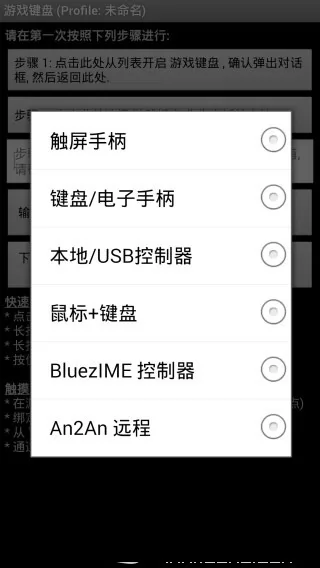
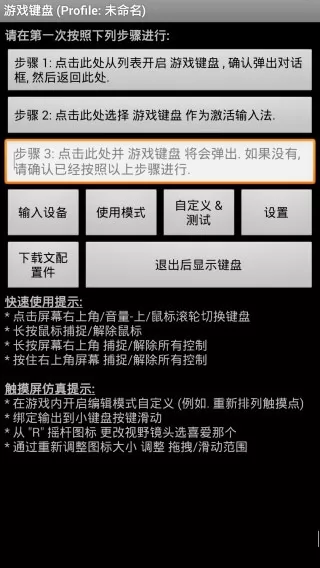
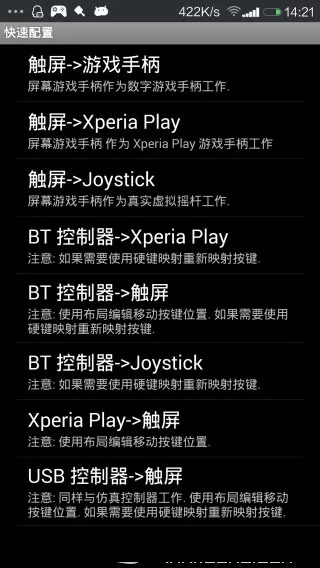
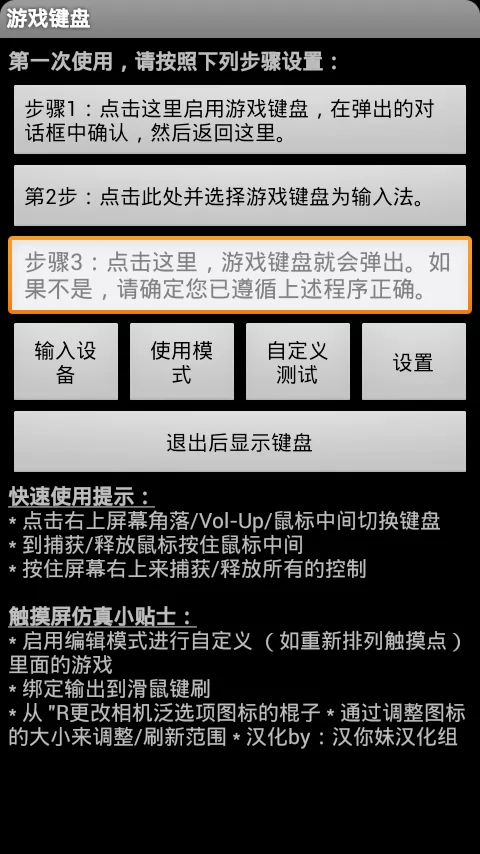
手机虚拟键盘软件为广大的用户提供了非常方便的键盘需要,软件小巧,并且支持的软件非常多,几乎是所有的app都可以调用。设置也很简单,具体下文会有详细的教程。如果你想体验更多,欢迎下载!
这是一款专业的虚拟键盘,控制与触摸屏(如Flash,Xperia播放或OnLive的游戏)的键盘/gampad只游戏,或控制触摸游戏与物理键盘/手柄(如街头霸王IVHD)
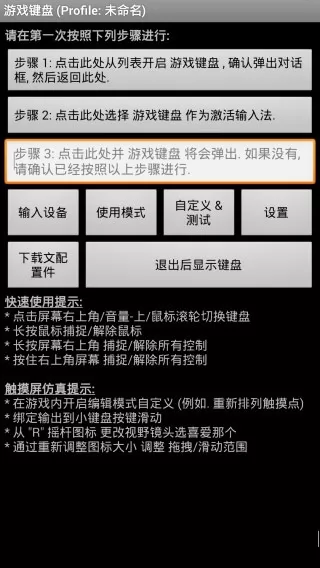
1、打开软件,点击“步骤1”,在弹出的键盘设置中,找到“游戏键盘”,在后面打钩,然后返回上级界面。
2、长按“步骤2”,会弹出来一个输入法选择的窗口,进去选择“游戏键盘”。该项是将手机输入法切换为游戏按键模式。
3、点击“步骤3”,测试前两步是否正确,看是否有虚拟的手柄出现,如果出现则表明设置成功,否则检查前两步是否正确和手机ROOT权限问题。
4、点击“步骤4”进行进一步的设置:
①在最下面找到“Touchscreenmode”,勾选上。这个选项是用来开启物理按键映射虚拟按键。下面一行小字提示需要重启,将软件重启后继续。
②找到“布局编辑”,点击进去,在“布局编辑模式”和“启用自定义布局”后打上钩。打开这个选项能够自行调整要映射的虚拟手柄的位置。
③找到“热键”,在后面打钩。这个选项是使用音量增大键作为调出虚拟键盘的快捷键。
④找到“使用蓝牙外接”、“速度加速”,在后面打钩。
⑤找到“启动硬键”,在后面打钩。该选项是用来开启物理按键到虚拟按键的映射。勾选后下面的“硬件映射”变为可点击的,点进去设置物理按键到虚拟按键的自定义映射。比如:点击“映射1”,然后按下手柄按键的上键,在下拉列表中选择需映射的“D-padUp”,设置成功后“映射1”下方显示“D-padUp=>D-padUp”。再点击“映射2”,设置下一个映射,总计10个映射。
请按下表设置按键映射:
| 映射序列 | 手柄按键 | 对应键值 |
| 1 | 上键 | D-pad Up |
| 2 | 下键 | D-pad Down |
| 3 | 左键 | D-pad Left |
| 4 | 右键 | D-pad Right |
| 5 | A | Gamepad A |
| 6 | B | Gamepad B |
| 7 | X | Gamepad X |
| 8 | Y | Gamepad Y |
| 9 | C | Gamepad Select |
| 10 | D | Gamepad Start |
(注:Mode键是键值切换键,不参与按键映射。)
⑥找到“[返回]关键操作”,点击进去,在弹出的菜单最下方找到“SwapGamepad/Keyboard”,选定此选项。
⑦到此基本的设置已经完毕,我们以安卓版“武士2:复仇”进行示范。进入游戏后,按下音量增大按键,调出虚拟键盘,拖动虚拟键盘的按钮,将软件的方向键图标拖放覆盖到游戏中的圆形虚拟方向键中间,此游戏有3个虚拟功能键,可根据使用习惯,将手柄A、B、X、Y、Select、Start这6个按键中的任意三个拖放覆盖到游戏的3个虚拟按键上,再按下手机的返回键退出模拟软件,即可使用!可根据每个游戏虚拟按键位置的不同自行拖放覆盖。
1、多点触摸(依赖于设备和操作系统)
2、调整大小,可自定义的按钮布局
3、模拟Xperia Play和OnLive的控制器按钮
4、支持USB模拟棒(需要ROOT)
5、映射按键/按钮保存到配置文件
6、支持用户自定义执行的连射,单击,组合键和动作序列
7、模拟摇杆(需要ROOT)
8、完全可配置的按钮映射
9、重新映射物理按键
10、QWERTY全键盘
11、虚拟手柄
12、4/8连发,多达12个游戏按键
13、模拟触摸屏操作(需要ROOT)